2019年10月9日、マイクロソフトが10月の月例セキュリティパッチ/ Windows Update の配信を開始しました。先日よりセキュリティ情報の提供方法が変更になりましたので、詳細についてはマイクロソフトの「セキュリティ更新プログラム ガイド」をご参照ください。
今月は、新規セキュリティ更新プログラムを公開すると共に、既存の脆弱性情報 6 件の更新が行われています。今月の「悪意のあるソフトウェアの削除ツール」では、新たに Win32/Trickbot に対する定義ファイルが追加されています。
なお、今回リリースされたパッチには、先日定例外で急遽パッチが配布された「Internet Explorer」に存在するリモートコード実行の脆弱性(CVE-2019-1367)に対する修正も含まれています。「CVE-2019-1367」の脆弱性については、Microsoftが「悪用の事実を確認済み」と公表しており、今後被害が拡大する恐れもあります。アップデートを至急適用しておきましょう。また、同時に印刷ジョブの処理に「jscript.dll」を利用するアプリケーションおよびプリンタードライバーの問題も解決されているとのことです。
他にも、Google Chromeブラウザなどのセキュリティアップデートは随時提供されています。ぜひ「MyJVN バージョンチェッカ」などを使い、各種ソフトウェアが最新の状態になっているか併せてチェックしておきましょう。
2019年10月「Windows Update」での不具合について
2019年10月の「Windows Update」では、現時点で大きな不具合報告は入ってきておりません。今後情報が入り次第、追記していきます。
※このページを再訪問した際は、念のためにブラウザの【更新】ボタンをおしてください。ブラウザキャッシュの関係で、最新の情報が表示されない場合があります。
※「更新プログラム」適用で不具合が発生した場合、不具合の原因となる「更新プログラム」が分かっているなら、手動でアンインストールすることで不具合が解消する場合があります。その際には以下の記事を参考に対処してみてください。Windows 10 May 2019 Update(1903)以降は、自動的に不具合の修正が行われるようになっていますので、下記の作業は不要と思われます。
もしも「更新プログラム」の適用に失敗する場合、以下のページにて対処方法を「Windows プラットフォームサポート Setup チーム」が解説してくれています。上手くいかない場合は参考に。
2019年10月の「月例パッチ/Windows Update」が配信開始
2019年10月の「月例パッチ/Windows Update」が配信開始になりました。対象となるのは以下のソフトウェア。
- Microsoft Windows
- Internet Explorer
- Microsoft Edge (EdgeHTML-based)
- ChakraCore
- Microsoft Office、Microsoft Office Servers および Web Apps
- SQL Server Management Studio
- Open Source Software
- Microsoft Dynamics 365
- Windows Update Assistant
対象:Windows 10 v1903、v1809、v1803、v1709、v1703
最大深刻度:緊急
最も大きな影響:リモートでコードが実行される
関連するサポート技術情報またはサポートの Web ページ:
Windows 10 v1903 セキュリティ更新プログラム: 4517389、Windows 10 v1809 セキュリティ更新プログラム: 4519338、Windows 10 v1803 セキュリティ更新プログラム: 4520008、Windows 10 v1709 セキュリティ更新プログラム: 4520004、Windows 10 v1703 セキュリティ更新プログラム: 4520010
対象:Windows Server 2019、Windows Server 2016、Server Core インストール (2019、2016、v1903、v1803)
最大深刻度:緊急
最も大きな影響:リモートでコードが実行される
関連するサポート技術情報またはサポートの Web ページ:
Windows Server v1903: 4517389、Windows Server 2019: 4519338、Windows Server 2016: 4519998、Windows Server v1803: 4520008
対象:Windows 8.1、Windows Server 2012 R2、Windows Server 2012、Windows 7、Windows Server 2008 R2、Windows Server 2008
最大深刻度:緊急
最も大きな影響:リモートでコードが実行される
関連するサポート技術情報またはサポートの Web ページ:
Windows 8.1、Windows Server 2012 R2、Windows RT 8.1 マンスリー ロールアップ: 4520005、Windows 8.1 および Windows Server 2012 R2 セキュリティのみ: 4519990、Windows Server 2012 セキュリティのみ: 4519985、Windows Server 2012 マンスリー ロールアップ: 4520007、Windows 7 および Windows Server 2008 R2 マンスリー ロールアップ: 4519976、Windows Server 2008 マンスリー ロールアップ: 4520002、Windows Server 2008 セキュリティのみ: 4520009
対象:Internet Explorer
最大深刻度:緊急
最も大きな影響:リモートでコードが実行される
関連するサポート技術情報またはサポートの Web ページ:
Internet Explorer の累積的な更新プログラム: 4519974。Internet Explorer の更新プログラムは、上記の Windows の更新プログラム パッケージにも含まれています。
対象:Microsoft Office 関連のソフトウェア
最大深刻度:重要
リモートでコードが実行される
関連するサポート技術情報またはサポートの Web ページ:
Microsoft Office 関連の更新プログラムに関連するサポート記事: 4484130、4484123、4484112、4462176、4475558、4475554、4475569、4475595
対象:Microsoft SharePoint 関連のソフトウェア
最大深刻度:重要
最も大きな影響:リモートでコードが実行される
関連するサポート技術情報またはサポートの Web ページ:
Microsoft SharePoint Server 2019: 4484110
Microsoft SharePoint Enterprise Server 2016: 4484111
Microsoft SharePoint Enterprise Server 2013: 4462215
Microsoft SharePoint Foundation 2013: 4475608、4484122
Microsoft SharePoint Foundation 2010: 4484131
対象:SQL Server Management Studio
最大深刻度:重要
最も大きな影響:情報漏えい
関連するサポート技術情報またはサポートの Web ページ:
詳細については、セキュリティ更新プログラム ガイドを参照してください。https://portal.msrc.microsoft.com/ja-jp/security-guidance
対象:Microsoft Dynamics 365
最大深刻度:重要
最も大きな影響:なりすまし
関連するサポート技術情報またはサポートの Web ページ:
詳細については、セキュリティ更新プログラム ガイドを参照してください。https://portal.msrc.microsoft.com/ja-jp/security-guidance
対象:Open Enclave SDK
最大深刻度:重要
最も大きな影響:情報漏えい
関連するサポート技術情報またはサポートの Web ページ:
詳細については、セキュリティ更新プログラム ガイドを参照してください。https://portal.msrc.microsoft.com/ja-jp/security-guidance
対象:Azure App Service on Azure Stack
最大深刻度:緊急
特権の昇格
関連するサポート技術情報またはサポートの Web ページ:
詳細については、セキュリティ更新プログラム ガイドを参照してください。https://portal.msrc.microsoft.com/ja-jp/security-guidance
対象:Windows Update Assistant
最大深刻度:重要
最も大きな影響:特権の昇格
関連するサポート技術情報またはサポートの Web ページ:
詳細については、セキュリティ更新プログラム ガイドを参照してください。https://portal.msrc.microsoft.com/ja-jp/security-guidance
対象:Chakra Core
最大深刻度:緊急
最も大きな影響:リモートでコードが実行される
関連するサポート技術情報またはサポートの Web ページ:
ChakraCore は Chakra のコア部分であり、HTML/CSS/JS で記述された Microsoft Edge と Windows アプリケーションを強化する高パフォーマンスの JavaScript エンジンです。詳細については、https://github.com/Microsoft/ChakraCore/wiki を参照してください。詳細については、セキュリティ更新プログラム ガイドを参照してください。https://portal.msrc.microsoft.com/ja-jp/security-guidance
データ引用元:2019 年 10 月のセキュリティ更新プログラム (月例)|Microsoft Security Response Center
詳細なアップデート内容については、マイクロソフトの公式サイトでご確認ください。
以下、いくつか注意点をまとめておきます。
まず新元号【令和】への対応について。以下のページでマイクロソフトが新元号への対応についての情報をまとめています。特に会社/企業で「Windows」「.NET Framework」「Microsoft Office」を使用中の方は、一度目を通しておくと良いでしょう。
次にOffice関連の話題。2018年10月31日より、Microsoft Office 365ではTLS 1.0および1.1のサポート廃止が予定されています。これにより、TLS 1.2をサポートしない古いブラウザ等では、Office 365に接続できなくなる可能性があります。利用中のユーザーは十分ご注意ください。
また、2020年前半、Internet Explorer 11, Microsoft Edge にて、TLS 1.0およびTLS 1.1を既定で無効化する措置を行う予定となっています。こちらも利用中のユーザーはご注意ください。
TLS 1.2 を使用できないクライアントの一例
- Android 4.3 およびそれ以前のバージョン
- Firefox 5.0 およびそれ以前のバージョン
- Windows 7 上の Internet Explorer 8 ~ 10 およびそれ以前のバージョン
- Windows Phone 8.0 上の Internet Explorer 10
- Safari 6.0.4/OS X10.8.4 およびそれ以前のバージョン

Windows 10の以下のバージョンはサポート終了となっています。
■初期バージョン「1507」は、2017年5月9日(米国時間)にサポートが終了となりました。
■「Windows 10 November Update(1511)」のサポートが2017年10月10日で終了しました。
■Windows 10 バージョン 「1607」(Anniversary Update
■Windows 10 バージョン 「1703」のサポートが2018年10月10日で終了しました。
■Windows 10 バージョン 「1709」のサポートが2019年4月9日で終了しました。
※Windows 10 バージョン 「1709」“Enterprise”“Education”の両エディションは2020年4月14日まで利用可能
参考:
■2020 年にサポートが終了する製品|Microsoft
■2019 年にサポートが終了する製品|Microsoft
■2018 年にサポートが終了する製品|Microsoft
いずれも該当バージョンを使用中の方は速やかに最新バージョンにアップデートしましょう。
そして2020年1月14日には「Windows 7」の延長サポートがついに終了します。現在Windows 7を利用している方は、Windows 10への移行準備をお忘れなく。また、「Office 2010」も2020年10月13日に全てのサポートが終了となります。利用中のユーザーは十分ご注意ください。
- Windows 7とOffice 2010が2020年にサポート終了!現在使用中のユーザーは早目の移行で万全の体制を整えましょう!
- 2017年10月10日で「Office 2007」のサポートが完全終了!使用中の個人や企業は今すぐ乗り換えを!
企業向けではありますが、Windows 7の延長セキュリティアップデート(ESU)(2023年1月まで/有償)を購入することは可能です。企業などで早期のWindows 10移行が難しい場合はご検討ください。Windows 7 ESUはデバイスごとに販売され、1年ごとに料金が値上がりしていく予定との事。
個人的なWindows 10パソコン買い替え時のおすすめスペックなどは以下の記事でまとめています。良かったら参考にしてみてください。
なお、日ごろスリープをメインにパソコンを運用している場合は、今日だけでも必ず更新を確認し、指示に従ってPCを再起動してください。スリープのままではきちんと更新が適用されない場合もあるのでご注意を。
Windows 10の場合は、再起動等が必要な場合は以下のような指示がポップアップで出ます。速やかに再起動させましょう。
Windows 10 May 2019 Update(1903)適用後は、このような更新通知アイコンが表示されるようになっています。
【スタートボタン>電源】と進み、以下のような【更新してシャットダウン】【更新して再起動】の指示が出ている場合は、速やかに指示通り再起動などを行うようにしましょう。
もしも久しぶりにパソコンを起動した際などは、「Windows Update」によるアップデートが複数回溜まっている場合もあり、1回更新してもまだ残っている場合があります。気になる方は手動で「更新プログラムのチェック」をクリックすると最新のプログラムが追加配信される場合もありますが、その場合“上級ユーザー”とみなされ、場合によっては不安定なプログラムが配信される可能性もあります。
気になる方のみ手動でチェックしてみてください。
「更新プログラムのチェック」を押して、このように「お使いのデバイスは最新の状態です。」と表示されれば、現時点でパソコンは最新の状態となります。
Adobe関連やJavaなどのアップデートもお忘れなく!「MyJVN バージョンチェッカ」の使用がおすすめ!
その他、Adobe関連やJavaなどの更新プログラムも随時提供されています。これらもきちんと更新しておきましょう。ブラウザ等も更新しておくことは非常に重要です。
これらの更新の確認には、個人的に「MyJVN バージョンチェッカ」の活用がおすすめ。手軽に更新状況が確認できますよ。月に1度は確認しておくと安心です。
※2019年1月16日をもってJRE版の公開が終了となりました。利用中のユーザーは「MyJVNバージョンチェッカ .NET Framework版」へ移行してください。JRE版の利用は停止するよう、指示が出ております。ご注意を。
起動するとこのようにチェックされます。Windows Updateでの更新作業が完了したら、セットで確認作業を行うことを強く推奨します。
※「MyJVN バージョンチェッカ」でエラーが出る場合は、最新バージョンに更新して再度お試しください。
Intel製品向けのアップデートも重要。
ここ最近、Intel製品の脆弱性も頻繁に報告されており、アップデートが推奨されている事例も増えています。パソコンに付属のアップデートツールがあれば、一度手動で確認しておくと良いでしょう。
参考:JVNVU#90055983 Intel 製品に複数の脆弱性|JVN
なお、自分は以下のIntel製品向けドライバアップデートツールを利用しています。不具合が出る可能性も無いとは言い切れないので自己責任での使用となりますが、興味のある方はお試しください。
「Windows Defender」で月に1度は全ファイルの検査をしておくと安心。
最後に、全てのアップデート作業が完了したら、念のために「Windows Defender」でPC内の全ファイルを検査しておくと安心です。市販のウイルス対策ソフトとの併用も可能。月に1度は習慣づけておくと良いかもしれませんね。
※稀に「Windows Defender」にて誤検出がおこる可能性もあります。必要に応じてご使用ください。
左下の【スタート】ボタンをクリックし、【Windows セキュリティ】をクリックします。
左メニューの【ウイルスと脅威の防止】、もしくはアイコンをクリックします。
【ウイルスと脅威の防止】画面が開きます。ここで他の市販アプリを使っている場合は以下のような画面になるので、【Windows Defender ウイルス対策のオプション】の【∨】をクリックします。
下部に表示される【定期的なスキャン:オン】にします。ユーザーアカウントの制御が表示されたら【はい】をクリックしてください。
とりあえずサクッとPCをスキャンしたい場合は【①クイックスキャン】を。より詳細にスキャンしたい場合は【②スキャンのオプション】をクリックしましょう。
【スキャンのオプション】では以下の画面が開きます。ここで【フルスキャン】は時間が掛かりますが、定期的に行っておくのがおすすめ。また、【Windows Defender オフライン スキャン】は、PCを再起動して特殊なスキャンが行えます。時間に余裕があれば、それぞれ行っておくと良いでしょう。
実際にスキャンを行う場合は、希望のスキャンを選択し、下部の【今すぐスキャン】をクリックすればOK。
後はスキャンが終了するまで待ちましょう。
月に1度のパソコンメンテナンスとして、出来るだけしっかり各種アップデート作業は行っておきましょう。

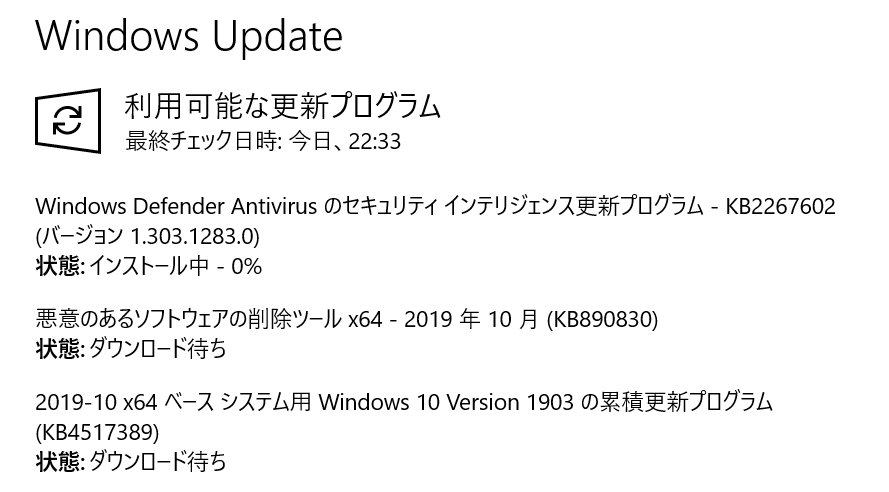



















コメント
Windows Update、終わりました。不具合はありません。
お疲れさまでした!こちらも不具合なく動作しております。